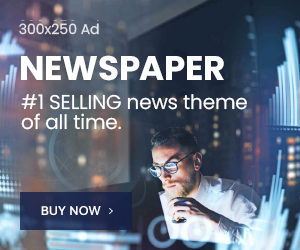Google desactivará su servicio de transmisión de juegos en la nube Stadia el 18 de enero de 2023, pero le dará al controlador inalámbrico Stadia una segunda oportunidad como controlador Bluetooth que se puede conectar a PC, Mac, teléfonos y presumiblemente también a otros dispositivos. El cambio no ocurrirá automáticamente; es un proceso manual que no se puede revertir. Además, solo tiene hasta el 31 de diciembre de 2023 para hacer el cambio y habilitar la conexión inalámbrica Bluetooth. Después de esa fecha, cualquier controlador Stadia no convertido seguirá funcionando como un gamepad USB con cable, pero no podrá jugar de forma inalámbrica.
Lo guiaré a través del proceso para convertir su controlador Stadia utilizando la herramienta basada en el navegador de Google.
Cargue su controlador, conéctelo y abra la herramienta
- Asegúrese de que su controlador esté cargado por encima del nivel del 10 por ciento. (No le permitirá continuar hasta que tenga suficiente carga).
- Abierto Herramienta de actualización del controlador Stadia de Google en Chrome o Microsoft Edge. (Iniciar sesión en su cuenta de Google no es necesario ni posible para completar este proceso).
- Haga clic en el botón de inicio en el Cambiar al modo Bluetooth sección. Se le pedirá que acepte Términos de servicio de Google. (Aceptar es la única opción que le permite continuar).
Permita que el navegador verifique el controlador
- A continuación, deberá permitir que su navegador verifique el controlador. Haga clic en el Permitir que Chrome verifique botón.
- Esto hará que aparezca una pequeña ventana desplegable en la esquina superior izquierda de su navegador. Su controlador Stadia debería estar visible. Elegir el Conectar opción.
Siga las indicaciones de los botones en pantalla para desbloquear el firmware de su controlador
En este punto, la herramienta le mostrará un conjunto de comandos de botones que es necesario presionar para permitir que se produzca la conversión de Wi-Fi a Bluetooth. Aquí están las indicaciones de los botones en orden:
- Primero, desconecte su controlador. En las instrucciones, Google señala que si se vuelve a encender, debe mantener presionado el botón Stadia durante cuatro segundos para obligarlo a apagarse.
- Mantenga presionado el botón de opciones (parece una elipsis con tres puntos horizontales) mientras conecta el controlador. Las instrucciones indican que la luz de estado debajo del botón principal de Stadia debe permanecer apagada y que debe intentar el proceso nuevamente si se enciende.
- Finalmente, presione el mismo botón de opciones, más el botón del Asistente de Google (con cuatro círculos de diferentes tamaños) justo debajo junto con A e Y. Son cuatro botones en total. (Las instrucciones dicen que no habrá ruido ni ningún tipo de retroalimentación del controlador).
Permita que el navegador descargue la actualización del modo Bluetooth
Para instalar la actualización, deberá volver a seleccionar su controlador, siguiendo un proceso similar al anterior.
- Pegar Permitir que Chrome se descargue.
- Seleccione Conectar dentro de la ventana desplegable de su navegador. Esta vez, puede aparecer como Familia SP en blanco RT, Controlador de estadioso DISPOSITIVO COMPUESTO USB.
Permita que su navegador instale el modo Bluetooth
Una vez más, el siguiente paso es permitir que el navegador instale la actualización. Seleccione el controlador (podría tener cualquiera de los nombres enumerados en el paso anterior) para el paso final que habilita Bluetooth.
Cómo conectarse a dispositivos a través de Bluetooth
Para conectar su controlador Stadia de forma inalámbrica a dispositivos a través de Bluetooth, mantenga presionados los botones Y y Stadia simultáneamente durante dos segundos, y la luz de estado parpadeará en naranja para indicar que está en modo de emparejamiento. Google señala que, una vez que se empareja con un dispositivo, se conectará automáticamente al último dispositivo emparejado cuando se encienda.
Corrección 17 de enero, 4:42 p. m. ET: Una versión anterior de este artículo mencionó incorrectamente que los controladores de Stadia que pierdan la ventana de actualización del 31 de diciembre de 2023 serán inútiles. Sin embargo, seguirán funcionando como controladores USB con cable.